Как да инсталирате предварително драйвери в Windows Driver Store – TechCult
Miscellanea / / August 17, 2023
Драйверите на устройства служат като основни софтуерни компоненти, позволяващи комуникация между хардуерните устройства и операционната система. Windows включва хранилище за драйвери, което съхранява колекция от пакети с драйвери. Можете дори да допринесете със собствен пакет драйвери за този магазин. Предварителното инсталиране на драйвери в Windows Driver Store се оказва полезно, особено в случаите, когато е желана наличност на драйвера в случай на свързване на устройство. Така че, прочетете това ръководство, за да научите целия процес.

Съдържание
Как да инсталирате предварително драйвери в Windows Driver Store
В този блог сме обяснили два начина за поставяне на пакет с драйвери в Driver Store. Трябва да копирате и поставите ръчно, добре за EXE файлове. Другият изисква команден ред и инструмента pnputil, най-вече за INF файлове. И така, да започваме!
Метод 1: Ръчно поставяне на файлове с драйвери
Този метод по същество включва копиране на драйверни файлове в определена директория, за да ги инсталирате предварително в Магазин за драйвери на Windows.
Забележка: Получете необходимите драйверни файлове от уебсайта на производителя или друг доверен източник. Това може да включва изтегляне на изпълним файл (EXE) или компресиран архив.
1. Задръжте натиснат Windows ключ на клавиатурата и натиснете R ключ за да отворите Диалогов прозорец за изпълнение.
2. В диалоговия прозорец Изпълнение въведете %SystemRoot%\Inf и щракнете върху Добре.
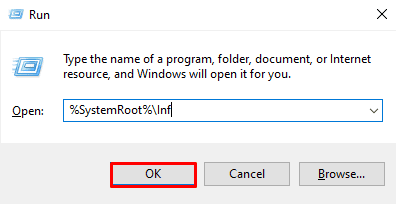
Забележка: Тази команда ви отвежда до мястото във вашата Windows система, където се съхраняват файловете на драйвера.
3. В рамките на Инф папка, създайте нова папка с име, което идентифицира устройството или драйвера.

Например, наименували сте папката Dell WM713 за да съответства на устройството.
4. Ако сте изтеглили EXE файл, трябва да го направите Извлечете файлове с помощта на инструмент като WinRAR.

5. Поставете извлечените файлове на драйвера в папката, която сте създали в Инф директория.
След като файловете на драйверите са в съответната папка, Windows ще ги разпознае като предварително инсталирани драйвери. Когато свържете устройство, което изисква тези драйвери, Windows автоматично ще посочи предварително инсталираните файлове на драйвери от Driver Store.
Поставяйки файловете на драйверите в тази конкретна директория, вие по същество подвеждате Windows да мисли, че драйверите са предварително инсталирани, въпреки че сте ги поставили ръчно. Важно е да сте сигурни, че имате коригирайте файловете на драйверите и следвайте структурата на директорията за да избегнете потенциални проблеми с инсталирането на драйвера.
Прочетете също:Как да архивирате и възстановите драйвери на устройства в Windows 10
Метод 2: Използвайте командния ред и pnputil
С помощта на инструмента pnputil чрез командния ред можете да инсталирате драйвери в Windows 10 Driver Store. Този процес може да бъде особено полезен, когато искате да отстраните проблеми със съвместимостта на хардуерни устройства.
Забележка: Поставете пакета с драйвери (с .inf файла) на удобно място на вашия компютър.
1. Търся cmd в Лента за търсене на Windows.
2. Щракнете с десния бутон върху Командния ред в резултатите от търсенето и изберете Изпълни като администратор.
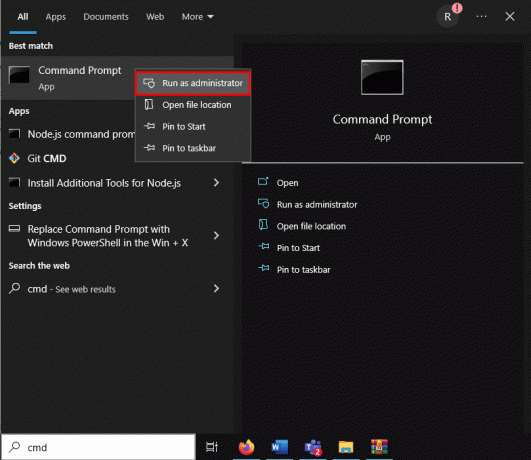
3. Използвайте следния команден синтаксис, за да добавите драйвера към Driver Store с помощта на pnputil:
pnputil.exe -i -a
Ето разбивка на командата:
- pnputil.exe: Това е инструментът PnP Utility, който управлява пакетите с драйвери в Windows Driver Store.
- -аз: Този параметър казва на pnputil, че искате да инсталирате пакет драйвери.
-
-а
: Това указва пътя до .inf файла на пакета с драйвери, който искате да инсталирате.
Например, ако .inf файлът на вашия драйвер се намира на C:\Drivers\MyDriver.inf, командата ще бъде:
pnputil.exe -i -a C:\Drivers\MyDriver.inf
4. След като въведете командата, натиснете Въведете клавиш на вашата клавиатура.
Изпълнението на тази команда ще добави и инсталира драйвери в Windows 10 Driver Store.
Предварително инсталиране на драйвери в Windows Driver Store може да рационализира процеса на настройка на устройството и да подобри съвместимостта, особено в корпоративни среди. Надяваме се, че нашето ръководство ви е помогнало със същото. Моля, споделете своя опит и ни уведомете кой метод е работил за вас, като оставите коментар по-долу.
Хенри е опитен технологичен писател със страст да прави сложни технологични теми достъпни за ежедневните читатели. С повече от десетилетие опит в технологичната индустрия, Хенри се превърна в доверен източник на информация за своите читатели.



